Najnowsza aktualizacja systemu Windows 11 24h2 stała się ogólnie dostępna dla użytkowników w październiku 2024 r. Jednak Microsoft nastąpiła jednak do fazowego wdrożenia z powodu liczne problemy wynikające z aktualizacji funkcji 2024. Teraz, w styczniu 2025 r., Microsoft postanowił wymusić aktualizację Windows 11 24h2 na wszystkich kwalifikujących się komputerach PC z wersją 23H2 i 22H2. Wielu użytkowników martwi się o nierozwiązane błędy 24H2, które mogą wpływać na stabilność systemu, a zwłaszcza degradację gier. Tak więc, jeżeli chcesz zablokować aktualizację systemu Windows 11 24h2 i pozostać w wersji 23H2 lub 22H2, postępuj zgodnie z naszym samouczkiem poniżej.
Metoda 1: Zapobiegaj aktualizacji systemu Windows 11 24H2 dzięki zasad grupy
Jeśli nie chcesz korzystać z narzędzia zewnętrznego, które jest naszą drugą metodą, możesz manualnie zmienić zasady grupy, aby Microsoft nie przeładowali aktualizacji systemu Windows 11 24h2. Należy pamiętać, iż edytor zasad grupy jest oficjalnie dostępny tylko w Windows 11 Pro Edition. Musisz śledzić nasz przewodnik, aby włączyć edytor zasad grupy w systemie Windows 11 Home, jeżeli opcja nie jest dostępna. Następnie wykonaj poniższe kroki:
- Otwórz menu Start i wyszukaj GPEDIT.
- Teraz otwórz „edytuj zasady grupy” w systemie Windows 11.
- Następnie rozwiń konfigurację komputera -> Szablony administracyjne -> Komponenty systemu Windows.
- Przewiń w dół i przejdź do aktualizacji Windows -> Zarządzaj aktualizacjami oferowanymi z Windows Update.
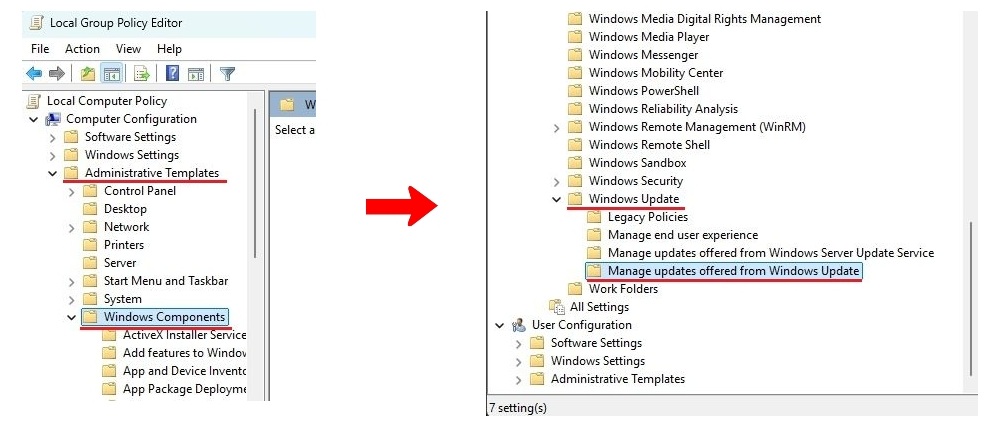
- W prawym panelu kliknij dwukrotnie „Wybierz wersję aktualizacji funkcji docelowej”.
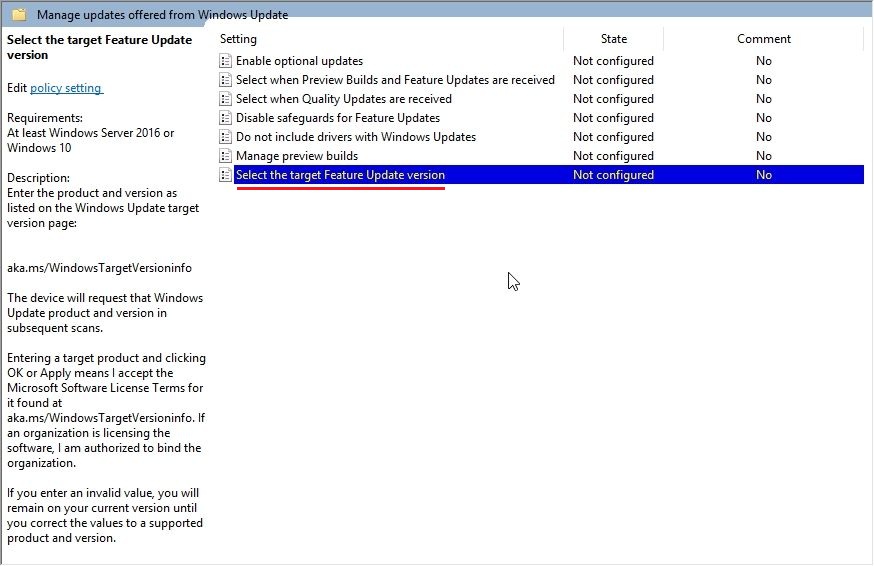
- Teraz wybierz przycisk „Włączony” i wpisz „Windows 11” w pierwszym polu wejściowym.
- Jeśli jesteś w wersji 23H2, wpisz 23H2 w polu wersji docelowej. jeżeli jesteś w wersji 22H2, wpisz 22H2 w polu.
- Następnie kliknij Zastosuj -> OK.

- Następnie otwórz menu Start i wyszukaj „CMD”.
- Kliknij „Uruchom jako administrator” w prawym okienku.

- Tutaj uruchom poniższe polecenie, aby zastosować zmianę zasad grupy.
GPupdate /Force
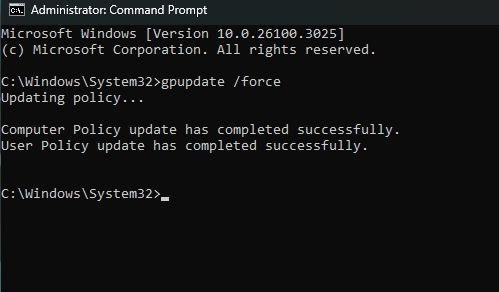
Teraz skończyłeś, a komputer nie będzie aktualizowany do Windows 11 w wersji 24H2. jeżeli wydaje się to żmudną metodą, użyj narzędzia zewnętrznego poniżej.
Metoda 2: Block Windows 11 24h2 aktualizacja z aplikacją stron trzecią
Zaledwie dwoma kliknięciami możesz zablokować aktualizację systemu Windows 11 24h2 dzięki fantastycznego narzędzia Incomperrol. To mała aplikacja opracowana przez Steve’a Gibsona blokuje główne aktualizacje funkcjiz wyjątkiem aktualizacji bezpieczeństwa i utrzymuje wersję Windows do bieżącej kompilacji.
Za kulisami modyfikuje wartości rejestru, aby zablokować aktualizację 24H2. Oto jak go używać:
- Śmiało i pobierz Incontrol za darmo.
- Następnie uruchom Incontrol i kliknij przycisk „Przejrzyj kontrolę”.
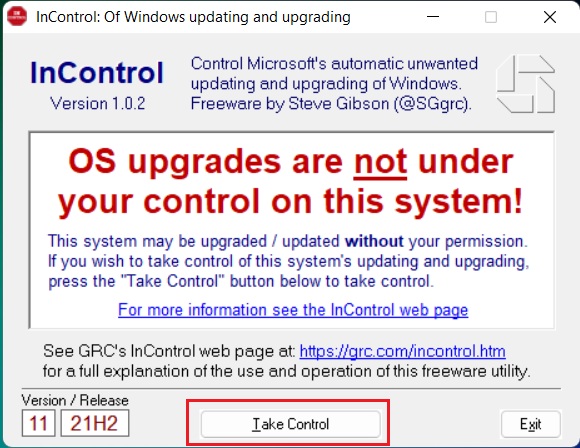
- Twój komputer pozostanie teraz w bieżącej kompilacji i nie będzie aktualizowany do systemu Windows 11 24h2.
- W przyszłości, jeżeli chcesz uzyskać aktualizacje funkcji, kliknij „Kontrola wydania”, a teraz możesz zaktualizować komputer do najnowszej wersji.
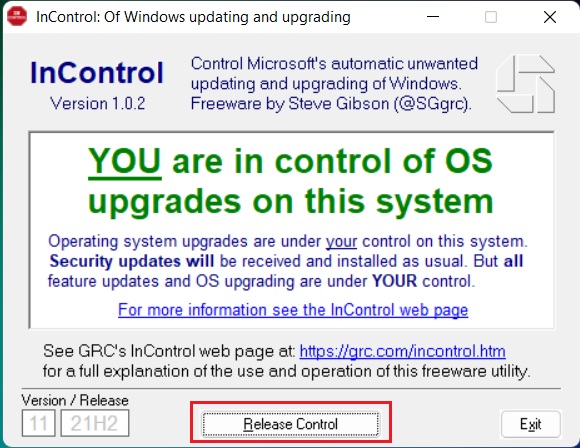
Cóż, są to dwa szybkie sposoby zablokowania aktualizacji 24H2 i pozostania w wersji Windows 11 23H2 lub 22H2. Polecam użycie aplikacji Incomptrol, ponieważ jest ona bezproblemowa i nie musisz manualnie dostosowywać wartości rejestru ani zasad grupy. W przypadku, gdy komputer był już aktualizowany, możesz bezpiecznie śledzić nasz przewodnik i bezpiecznie obniżyć system Windows 11 24H2 do 23H2. Wreszcie, jeżeli masz jakieś pytania, daj nam znać w komentarzach poniżej.

 1 miesiąc temu
1 miesiąc temu















